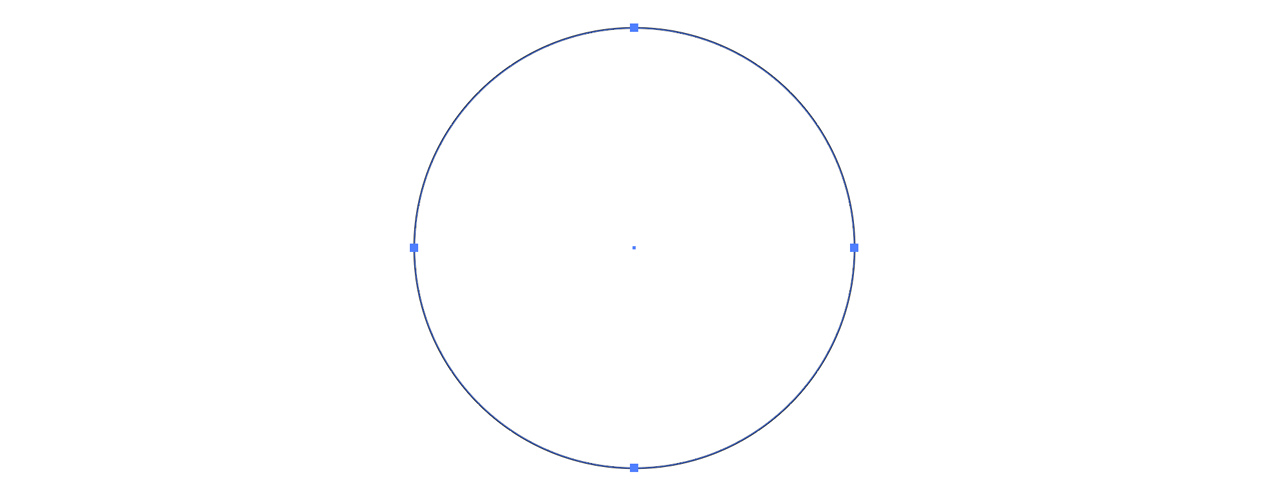アンカーポイントを削除する
アンカーポイントの削除
アンカーポイントの削除をしても、元の形をできる限り保ちたいことがあります。
最近のイラストレーターで実装されたパスの単純化は非常に機能が向上していて、選択した部分に対して、専用の画面で単純化の条件をスライダーなどで設定することが可能になっています。
またオブジェクトメニュー>パス >パスの単純化などを使ってもアンカーポイントを減らすことが可能です。
しかし、もう少し細かな作業を行いたいこともあります。
たとえば曲線の一部だけのポイントを削除したいけど、曲線の形状は変えたくない。
そんなときに便利なのがアンカーポイントの削除ツールです。
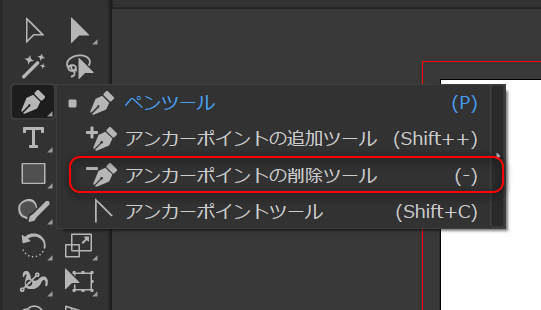
ペンツールを長押しすると、ペンツール関連のツールがプルダウンされます。その中のペンに”-“のついたものがアンカーポイント削除ツールです。
アンカーポイントの削除ツールの使い方
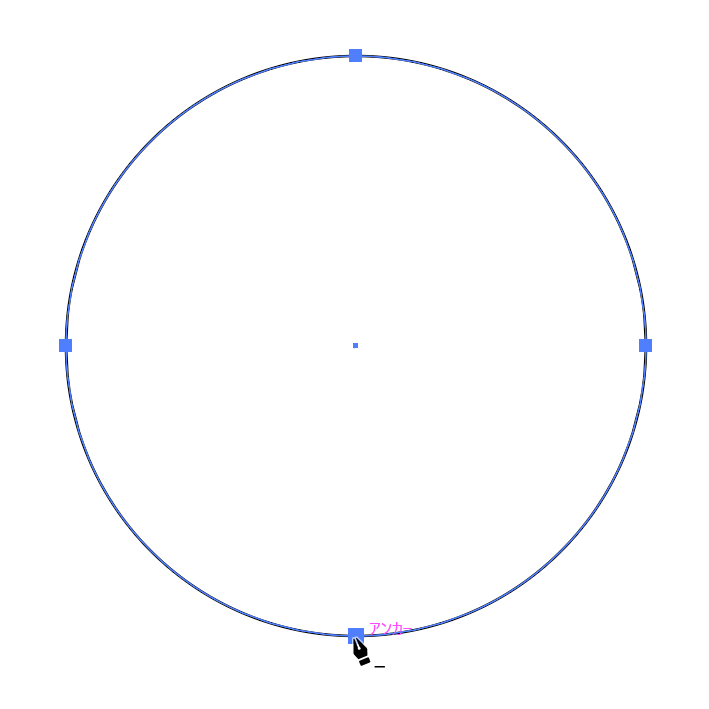
アンカーポイントの削除ツールで、アンカーポイントをクリックすると、クリックされたアンカーポイントが削除され、前後のアンカーポイントから伸びたハンドルの長さはそのまま保たれます。
この場合は、もちろん元の形状は図のように変形してしまいます。
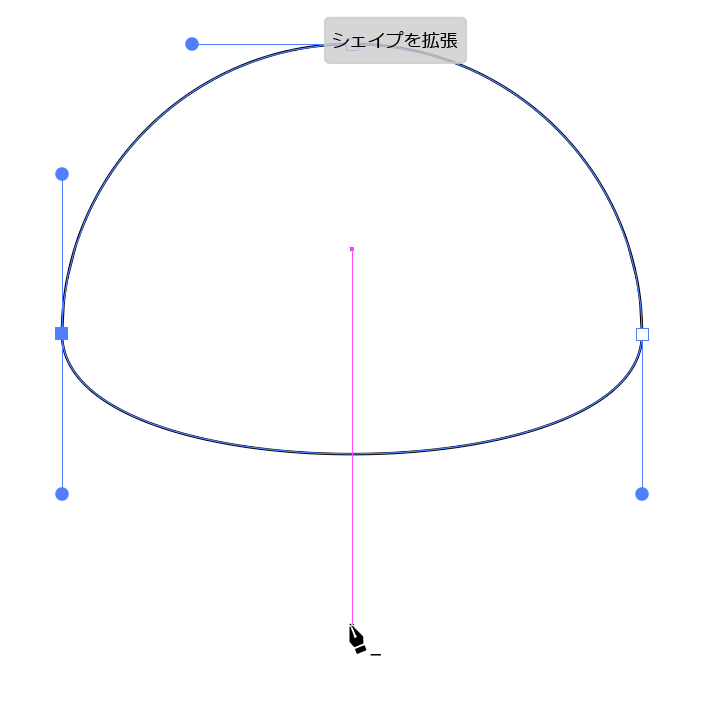
形を変えないでアンカーポイントを削除する方法!
クリックするときにshift キーをおしたままにしておきます。
そうすると前後のハンドルが自動的に調節され、元の形状ができるだけ保たれます。
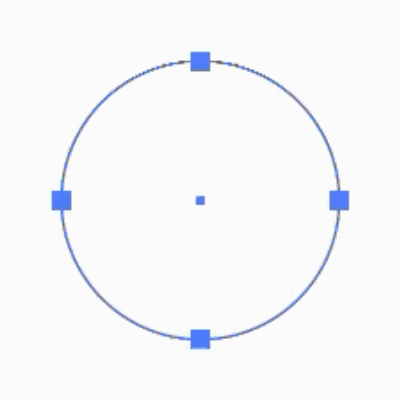
厳密に言うと、微妙に形が変わってしまっていますが、概ねでよい場合は非常に便利なテクニックです。
-
アンカーポイントを削除するの関連リンク